- トップ
- 文書共有管理
文書ファイルを削除する
文書ファイルを削除します。ファイルはごみ箱に移動します。
文書ファイルを削除する
- 1.メニューパレットより、
 文書共有管理アイコンをクリックします。
文書共有管理アイコンをクリックします。
「文書共有管理」画面が表示されます。
- 2.削除したい文書ファイルを選択し、
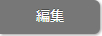 ボタンをクリックします。
ボタンをクリックします。編集画面が表示されます。
- 3.
 ボタンをクリックします。
ボタンをクリックします。
ゴミ箱に移動されます。
補足
- ごみ箱のファイル削除について
基本の設定ではごみ箱のファイル削除はシステム管理者のみです。 但し、システム設定から管理者以外にも権限を許可することができます。詳しくは、自社のシステム管理者へご確認ください。 - 文書ファイルの「一括削除」について
システム設定画面から、選択した文書ファイルの削除(一括削除)ができます。
改版済みファイルを削除する
改版した古いファイルを任意に削除します。
- 1.メニューパレットより、
 文書共有管理アイコンをクリックします。
文書共有管理アイコンをクリックします。
「文書共有管理」画面が表示されます。
- 2.対象の文書ファイルを選択します。
文書ファイルの詳細画面が表示されます。
- 3.改版履歴一覧から、
 ボタンをクリックします。
ボタンをクリックします。文書ファイル消去の理由を記載するダイアログが表示されます。
- 3.理由を入力し、
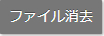 ボタンをクリックします。
ボタンをクリックします。
消去理由は、改版履歴一覧の「改版メッセージ」項目内に表示されます。
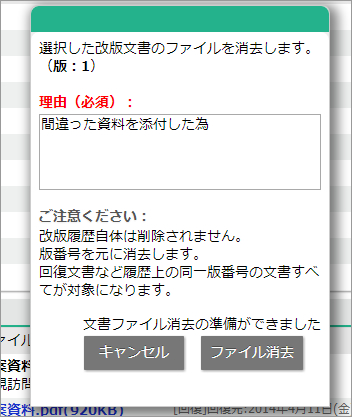
注意
- 回復文書の削除について
改版済みのファイルは版番号を元に消去します。そのため、回復文書のファイルを削除する場合には、同一版番号の文書全てが対象になります。
補足
- 削除権限について
改版済みファイルを削除するためには、以下の条件が必要となります。
・操作者が利用権限(権限ロール)の文書共有管理者権限を保有している。
・文書共有管理者に全権限が付与されている。(全権を「与える」になっている)
※設定については、自社のシステム管理者へご確認ください。 - 改版済みファイルの「一括削除」について
システム設定画面から、現在の版から任意の版を残し、それ以外の改版済みファイルを一括削除することができます。
- 文書共有管理機能の改版機能は、改版を繰り返すと利用容量を圧迫する可能性があります。この機能は、古いファイルのメンテナンスや容量削減手段としてご活用ください。
- 削除したデータは復元できません。削除するときはご注意ください。
